Word elimina el fondo gris. Cómo eliminar el fondo de texto o páginas en Word
Al copiar texto de Internet al editor de texto de Word, muy a menudo el texto se copia junto con . En la mayoría de los casos, este fondo no es necesario y debe eliminarse.
En este artículo hablaremos sobre cómo eliminar dicho fondo del editor de texto de Word. El material será relevante para las versiones modernas de Word, incluidos Word 2007, 2010, 2013 y 2016.
Opción número 1. No copiar texto con estilos.
Si no necesita el fondo del texto, es mejor no copiar el texto con estilos. De esta forma obtendrás sólo el texto original y nada extra. En el futuro, podrá formatear de forma independiente el texto copiado de Internet según le convenga.
Para copiar solo texto de Internet, péguelo en Word sin usar la combinación de teclas CTRL-V, sino haciendo clic derecho. En este caso, tendrá la oportunidad de elegir exactamente cómo desea pegar el texto copiado. Para insertar solo texto, use el botón con la letra “A”.
Además, para pegar texto copiado de Internet, puede utilizar la combinación de teclas CTRL-ALT-V. En este caso, se abrirá la ventana Pegado especial. En esta ventana, debe seleccionar el elemento "Texto sin formato" y hacer clic en el botón "Aceptar".

Después de esto, se insertará un fragmento de texto copiado de Internet en el documento de Word, pero sin el fondo ni otros estilos.
Opción número 2. Eliminar el fondo después de copiar.
También puedes eliminar el fondo después de copiar el texto de Internet. Para hacer esto, seleccione el texto que copió de Internet, vaya a la pestaña "Inicio", haga clic en la flecha al lado del botón "Color de resaltado del texto" y seleccione la opción "Sin color".

Si esto no ayuda y el fondo no desaparece, entonces el problema puede ser que el color de fondo esté configurado para toda la página a la vez. Para eliminar dicho fondo, vaya a la pestaña "Diseño de página", haga clic en el botón "Color de página" y seleccione la opción "Sin color".

Si el texto contiene tablas, entonces el fondo del texto se puede configurar en los parámetros de la tabla. Para eliminar dicho fondo, debe seleccionar el texto en la tabla, ir a la pestaña "Diseño", hacer clic en el botón "Rellenar" y seleccionar la opción "Sin color".

También en la pestaña "Diseño" puede seleccionar uno de los estilos de tabla estándar y así eliminar el fondo del texto.
A muchos usuarios les resulta muy conveniente cuando trabajan con documentos resaltar palabras importantes, oraciones y tal vez incluso párrafos completos del texto. Pero cuando recibe un documento de este tipo, inmediatamente surge la pregunta: ¿cómo se puede eliminar el fondo innecesario del texto en Word?
Puede ocurrir una situación similar si copia algo impreso de Internet. Esto puede cambiar el color de todas las páginas del documento de Word. Puede ser que incluso una frase corta copiada de Internet se escriba en gris. Por supuesto, es fácil reescribirlo manualmente, pero ¿qué pasa si hay muchas piezas de este tipo?
Ahora echemos un vistazo a este artículo y descubramos cómo eliminar el fondo del texto y el relleno de la página en Word.
Detras del texto
Si no ha pintado toda la página, sino solo la parte donde se escribe el texto, para eliminar dicho fondo, seleccione el fragmento deseado con el mouse y vaya a la pestaña "Diseño de página" y en el grupo “Fondo de página”, haga clic en el botón “Bordes...”.
Se abrirá un cuadro de diálogo como se muestra en la captura de pantalla siguiente. En él, vaya a la pestaña "Relleno" y en el campo del mismo nombre de la lista desplegable, seleccione "Sin color". Haga clic en Aceptar.

Eliminar un marcador
Todo lo escrito en un documento se puede resaltar con un marcador. Mira la foto de abajo. El fragmento verde se resalta con un marcador, el fragmento lila se utiliza como relleno. En este caso, la descarga no es diferente. Por tanto, si en el método anterior el campo que necesitábamos ya tenía “Sin color”, veamos cómo eliminar la selección de texto realizada con un marcador.
Seleccione la parte cuyo relleno desea eliminar y, en la pestaña "Inicio", en el grupo "Fuente", haga clic en la flecha negra al lado del botón en el que están dibujadas las letras A y B subrayadas.

En la lista desplegable, seleccione Sin color. El resaltado desaparecerá inmediatamente.

Eliminar el fondo de una página
Si toda la hoja de su documento está llena de color, eliminemos el fondo de la página en Word. Para hacer esto, vaya a la pestaña "Diseño de página" y en el grupo “Fondo de página”, haga clic en el botón “Color...”.

En el menú desplegable, seleccione Sin color. Después de esto, se eliminará el color que no necesitamos y todas las hojas se volverán familiares: el blanco.
Si nada de lo descrito resolvió el problema, seleccione el fragmento requerido y en la pestaña "Inicio" busque el botón "Borrar todo el formato" y haga clic en él (el botón tiene una letra con un borrador). En este caso, tanto el tamaño como la fuente pasarán a ser los predeterminados, pero el relleno también puede desaparecer.

Como puede ver, esto no tiene nada de complicado. Seleccione todo el texto o solo aquellas palabras cuyo relleno desea eliminar. Pero ya sabes cómo eliminar el sombreado de texto o páginas en Word.
Califica este artículo: (1
calificaciones, promedio: 5,00
de 5)
Administrador de página web. Educación superior con título en Seguridad de la Información Autor de la mayoría de artículos y lecciones de alfabetización informática.
Artículos Relacionados
Discusión: 7 comentarios
Troublemaker Plague, no entendí muy bien lo que necesitas: cambiar el fondo del texto para que también se vuelva melocotón; o hacer que la página se llene de blanco. Si es la primera opción, cree una tabla de dos celdas y cambie los bordes, luego copie y pegue el texto en ella. La segunda opción es copiar la tabla completa, crear un documento nuevo y pegar la tabla allí (el fondo de la página será blanco).
Respuesta
Normalmente, los documentos de texto se escriben sobre un fondo blanco. Pero en algunos casos es necesario hacer que el fondo tenga un color diferente. Por ejemplo, esta necesidad puede surgir al crear un folleto o folleto. Afortunadamente, el editor de texto de Word te permite implementar esta opción. En este artículo hablaremos sobre cómo crear un fondo de página en Word 2003, 2007, 20010, 2013 o 2016, y también cómo eliminarlo.
Si utiliza el editor de texto de Word 2003, para que el fondo de la página tenga un color diferente, debe abrir el menú "Formato" e ir al menú "Fondo".
En el menú "Fondo", puede seleccionar uno de los colores propuestos o hacer clic en el botón "Otros colores", después de lo cual puede seleccionar cualquier color como fondo de la página.
Cómo hacer un fondo en Word 2007, 20010, 2013 o 2016
En Word 2007 y versiones más recientes de Word, el cambio del color de fondo de la página se realiza de forma un poco diferente. Aquí, para que el fondo de la página no sea blanco, sino, por ejemplo, rojo, debe ir a la pestaña "Diseño de página" y hacer clic en el botón "Color de página". Después de hacer clic en este botón, se abrirá un pequeño menú con una lista de colores estándar para el fondo de la página.

Si ninguno de los colores sugeridos le conviene, puede seleccionar la opción "Otros colores".

Esto abrirá la ventana "Colores". Habrá dos pestañas disponibles aquí. En la pestaña Normal, puede seleccionar el color de fondo de la página de una lista más grande de colores.

Y si vas a la pestaña "Espectro", puedes seleccionar cualquiera de los colores RGB.

Además, después de hacer clic en el botón "Color de página", puede seleccionar la opción "Métodos de relleno".
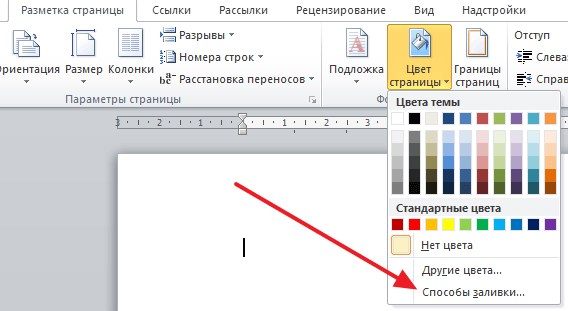
Después de esto, se abrirá una ventana con una gran cantidad de configuraciones. Aquí puede hacer que el fondo de la página tenga uno, dos o tres colores y también configurar un degradado.

Si es necesario, el fondo de la página se puede rellenar con textura. Para hacer esto, vaya a la pestaña "Textura". Aquí puedes elegir una de las texturas propuestas o subir la tuya propia.

También puede agregar un patrón (pestaña Patrón) o una imagen (pestaña Imagen) al fondo de la página.


Como puedes ver en Word hay configuraciones más que suficientes para controlar el fondo de la página. Con esta configuración puede crear casi cualquier fondo de página.
Cómo eliminar el fondo en Word
Si va a eliminar el fondo en Word, esto será aún más fácil. En Word 2007, 20010, 2013 o 2016 para esto debe ir a la pestaña "Diseño de página", hacer clic en el botón "Color de página" y seleccionar la opción "Sin color". Esto le dará un fondo de página blanco y limpio, sin importar qué configuración de fondo de página haya utilizado (relleno de color, patrón o textura).

Y en Word 2003 deberás abrir el menú “Formato - Fondo” y luego seleccionar la opción “Sin color” de la misma manera.
Si ha trabajado a menudo con documentos de Word, probablemente haya notado el resaltado en el texto, que está diseñado para llamar la atención sobre un objeto específico en el texto. Podría ser una sola letra, una palabra, una oración o incluso una celda de una tabla que se inserta como un objeto. Incluso es posible resaltar toda la hoja o el documento completo como fondo. Pero el resaltado excesivo no sólo puede no cumplir su propósito, sino que también puede resultar molesto al ver y leer un documento. Creo que no te dejas llevar por esos extremos (aunque lo he visto a menudo) y si te encuentras con un documento de este tipo para leer o revisar, después de leerlo sabrás cómo eliminar el fondo detrás del texto en Word, cómo eliminar el fondo en Word al copiar y cómo hacer un fondo. Vayamos en orden.
Cómo eliminar el fondo detrás del texto en Word
Como dije anteriormente, el fondo detrás del texto puede estar presente en diferentes elementos. Estos incluyen una letra, una palabra, un párrafo, todo el texto o un elemento de una tabla (celda, columna o fila).
Eliminar el fondo de una página
Para eliminar el fondo de la página, haga lo siguiente:
- Para Word 2007-2010, en el documento abierto en la parte superior de Word, seleccione la sección "Diseño de página"; para Word 2013, debe seleccionar la sección "Diseño". Estoy usando Word 2013 y las imágenes que proporciono son para esa versión.
- En la sección, busque el panel "Fondo de página" en el que debe hacer clic en el botón "Color de página"
- En el menú desplegable, haga clic en el enlace "Sin color"

Quitar el fondo del texto
Además de configurar el fondo de toda la página, es posible resaltar texto individual como fondo. Para eliminar esta selección:
- Utilice el cursor para seleccionar todo el texto cuyo fondo desea eliminar o cambiar
- Abra la pestaña "Teclado" en la parte superior del documento.
- Busque el icono del cubo de pintura y haga clic en él.
- No seleccione ningún color de la lista desplegable. El fondo del texto que seleccionaste desaparecerá.
- Otra herramienta para eliminar el fondo del texto es un marcador. Con su ayuda, puede marcar selectivamente las palabras necesarias, así como eliminar selectivamente el fondo. Simplemente seleccione esta herramienta, seleccione el color de selección (si necesita seleccionar) o la opción "Sin color" (si necesita eliminar el color de fondo) y simplemente seleccione interactivamente el texto seleccionado. También puede seleccionar todo el texto.

Eliminar el fondo de una tabla entera
Tampoco es raro ver celdas resaltadas con brillo o la tabla completa. Muchos documentos financieros parecen tarjetas de vacaciones de la escuela secundaria. Para deshacerse de esto, haga lo siguiente:
- Pase el cursor sobre la tabla (debe aparecer una cruz en la esquina superior izquierda de la tabla) y haga clic derecho en la cruz. Aparecerá un menú contextual.
- Pulsa sobre el cubo con el relleno.
- Seleccione "Sin color" en la lista desplegable.

Cambiar o eliminar el fondo de celdas individuales no es más difícil que el fondo de toda la tabla. Para esto:
- Seleccione varias celdas con el botón derecho del mouse (sin soltarlo), después de la selección debería aparecer un menú emergente. Si no aparece, haga clic derecho en las celdas seleccionadas. Para una celda, inmediatamente haga clic derecho sobre ella.
- Haga clic en el icono del cubo.
- Seleccione "Sin color" en la lista desplegable

Muy a menudo, cuando se trabaja con texto, es necesario seleccionar y copiar texto que se encuentra en Internet. Además, cuando pega texto en Word, conserva todos los atributos y el formato especificado en la página de Internet, y el texto de fondo no es todo lo que transfiere al documento. Esto podría ser la fuente, el tamaño, el color y mucho más. Para deshacerse del fondo y de todo el formato en general, debe hacer lo siguiente:
- Seleccione el texto que pegó.
- Vaya a la pestaña "Inicio", busque el ícono "Eliminar todo el formato" con una imagen de un borrador y una letra en el fondo. Haga clic en él y Word eliminará todo el formato, incluido el fondo del texto. Otra opción para evitar agregar formato innecesario a un documento es usar el Bloc de notas (incluido en el paquete estándar de Windows) antes de pegarlo en Word. El Bloc de notas no acepta formato. Pega el texto en el Bloc de notas y luego copia este texto del Bloc de notas a Word.

Cómo hacer un fondo en Word
No es necesario describir cómo hacer un fondo para todos los elementos, porque... Puede realizar todas las operaciones anteriores para la construcción de fondo. Simplemente, en lugar de seleccionar Sin color, seleccione el color que desee.
¡Hola queridos lectores! Si trabaja a menudo con documentos en Word, probablemente encontrará resaltados en textos diseñados para llamar la atención. En ocasiones, en los textos se resaltan algunos fragmentos, por ejemplo: letras, palabras, celdas de tablas que se insertan como objetos u oraciones completas. Y, en ocasiones, las propias páginas tienen un fondo de un color determinado. Pero el resaltado excesivo no sólo puede no lograr el propósito previsto, sino que también puede resultar agotador a la hora de estudiar el documento.
¿Cómo puedo eliminar estos resaltados de fondo de texto en Word? ¿Qué pasa con el fondo de la página? ¡Estaré feliz de ayudarte a resolver tus problemas! Te lo diré y te mostraré claramente cómo hacer esto usando MS Word 2013 como ejemplo, pero también funcionará para otras versiones. Y puedes ver que no es nada difícil.
Cómo eliminar el fondo del texto en Word
- Utilice su mouse para seleccionar todo el texto cuyo fondo desea cambiar o eliminar.
- Haga clic en la pestaña Inicio en la parte superior del documento.
- En la barra de herramientas, busque el ícono de fondo y haga clic en él (mire la captura de pantalla).
- Seleccione Sin color.
El fondo del texto que seleccionaste desaparecerá.
Eliminar el fondo de la página
Para eliminar el fondo de la página, debe realizar los siguientes pasos:
- En la barra de menú, seleccione la sección "Diseño".
- En esta sección, busque el panel Fondo de página.
- Haga clic en el botón Color de página.
- A continuación, en la ventana desplegable, debe hacer clic en el enlace "Sin color".

Eliminar el fondo al copiar
Al copiar de Internet, a menudo puede surgir una dificultad: el texto está pegado con un fondo de color. Para resolver este problema deberá hacer lo siguiente:
- Habiendo seleccionado previamente el texto que necesita, haga clic en el botón “Copiar”, que aparece en el menú contextual
- En la barra de menú, vaya a "Principal".
- En la barra de herramientas, haga clic en Insertar.
- En "Opciones de inserción", debe hacer clic en "Mantener solo texto".
El texto sin relleno se insertará en el documento.

Video
Intenté presentar el material de forma breve y clara. Espero sinceramente que mi artículo te haya resultado útil. Creo que ahora puedes eliminar fácilmente el fondo de una página o texto. Estaré encantado de ver tus comentarios y te agradeceré que compartas el enlace.




